برنامج GraphPad Prism | لتحليل البيانات
برنامج GraphPad Prism هو برنامج تجاري متخصص في الرسوم البيانية العلمية والإحصاء، مصمم بشكل أساسي للباحثين والعلماء في مجالات علوم الحياة، مثل الصيدلة وعلم وظائف الأعضاء، ولكنه أصبح يستخدم على نطاق واسع من قبل البيولوجيين وعلماء العلوم الاجتماعية والفيزيائية.
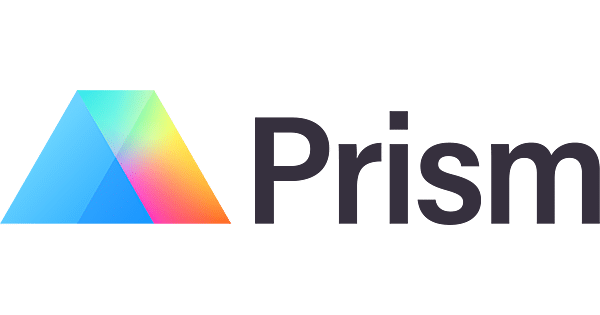
مميزات برنامج GraphPad Prism
GraphPad Prism هو أداة قوية ومتكاملة مصممة خصيصًا للباحثين والعلماء في مجالات علوم الحياة والعلوم الاجتماعية والفيزيائية. يجمع بين الإحصاءات القوية، والرسوم البيانية عالية الجودة، وإدارة البيانات البديهية. إليك أهم مميزاته:
-
تحليل إحصائي شامل وبديهي:
- مجموعة واسعة من الاختبارات الإحصائية: يغطي Prism مجموعة كبيرة من الاختبارات، من الاختبارات الأساسية (مثل اختبارات t، ANOVA، الارتباط، الانحدار الخطي) إلى الاختبارات المتقدمة (مثل الانحدار غير الخطي، تحليل منحنيات الجرعة-الاستجابة، تحليل البقاء على قيد الحياة، تحليل العوامل، تحليل المكونات الرئيسية).
- سهولة اختيار الاختبار الصحيح: يتميز بواجهة توجه المستخدم لاختيار الاختبار الإحصائي الأنسب لنوع بياناته وسؤال البحث، مما يقلل من الأخطاء الشائعة.
- تحديث النتائج تلقائيًا: تتغير النتائج والرسوم البيانية بشكل فوري عند تعديل البيانات الأصلية، مما يوفر الوقت ويضمن الاتساق.
- تحليل الانحدار غير الخطي القوي: يعتبر Prism رائدًا في هذا المجال، حيث يوفر أدوات قوية لتحليل منحنيات الجرعة-الاستجابة، ومقارنة النماذج، وتحديد المعلمات.
-
رسوم بيانية احترافية وجاهزة للنشر:
- جودة رسوم بيانية عالية: يتيح إنشاء رسوم بيانية ذات جودة عالية جدًا، مناسبة تمامًا للنشر في المجلات العلمية المرموقة والعروض التقديمية.
- خيارات تخصيص مرنة: تحكم كامل في كل جانب من جوانب الرسم البياني، بما في ذلك الألوان، الخطوط، الأحجام، المحاور، تسميات البيانات، والأساطير، لضمان أن الرسم يعكس رسالتك بوضوح.
- أنواع رسوم بيانية متنوعة: يدعم مجموعة واسعة من أنواع الرسوم البيانية الشائعة في العلوم (مثل Scatter Plots، Bar Graphs، Box and Whisker Plots، Violin Plots، Estimation Plots، Survival Curves، Heat Maps)، بالإضافة إلى إمكانية دمج أنواع مختلفة في رسم بياني واحد.
- قوالب الرسوم البيانية: إمكانية حفظ الرسوم البيانية كقوالب لاستخدامها لاحقًا، مما يوفر الوقت ويضمن الاتساق في التصميم عبر الدراسات.
-
واجهة مستخدم بديهية وسهلة الاستخدام:
- تصميم موجه للعلماء: تم تصميم Prism ليكون سهل الاستخدام للعلماء التجريبيين، وليس فقط للإحصائيين.
- سير عمل منطقي: يتبع البرنامج سير عمل واضحًا من إدخال البيانات، إلى التحليل، ثم الرسم البياني، مما يجعله سهل التعلم للمستخدمين الجدد.
- تنظيم البيانات: يوفر جداول بيانات منظمة بأنواع مختلفة (مثل XY, Column, Grouped) لتناسب أنواع البيانات المختلفة، مما يسهل إدخالها وتنظيمها.
-
ميزات خاصة للبحث العلمي:
- تحليل ELISA: يدعم تحليل البيانات من فحوصات ELISA بسهولة.
- تحليل تدفق الخلايا (Flow Cytometry): يوفر أدوات خاصة لمعالجة وتحليل بيانات تدفق الخلايا.
- محاكاة البيانات: القدرة على محاكاة مجموعات بيانات بناءً على نماذج محددة، مما يفيد في فهم الاختبارات الإحصائية وتخطيط التجارب.
- مقارنة النماذج: أدوات متقدمة لمقارنة النماذج الإحصائية المختلفة لاختيار الأنسب لبياناتك.
-
توثيق ودعم ممتازين:
- وثائق مساعدة شاملة: يحتوي على دليل مستخدم مفصل، أمثلة، وموارد تعليمية لمساعدة المستخدمين على فهم المفاهيم الإحصائية واستخدام البرنامج بفعالية.
- دعم فني: توفر الشركة دعمًا فنيًا لمساعدة المستخدمين في حل المشكلات والاستفادة القصوى من البرنامج.
- مجتمع كبير: يمتلك مجتمعًا كبيرًا من المستخدمين الذين يشاركون الخبرات والمعرفة، مما يسهل الحصول على المساعدة والمشورة.
-
توفير الوقت وزيادة الإنتاجية:
- التعامل مع المشاريع الكبيرة: يمكنه التعامل مع كميات كبيرة من البيانات وتنظيمها في مشاريع متعددة الأوراق.
- إعادة إنتاجية النتائج: سهولة إعادة تحليل البيانات أو تطبيق نفس التحليلات على مجموعات بيانات جديدة، مما يضمن قابلية إعادة إنتاج النتائج.

طريقة تشغيل واستخدام برنامج GraphPad Prism
1. تشغيل البرنامج والنافذة الترحيبية (Welcome Dialog)
-
تشغيل البرنامج: بعد تثبيت البرنامج، افتحه من قائمة “ابدأ” (Start Menu) أو من اختصاره على سطح المكتب.
-
النافذة الترحيبية (Welcome Dialog): عند فتح Prism، ستظهر لك نافذة ترحيبية (Welcome Dialog) هي نقطة البداية لأي مشروع جديد. هذه النافذة مهمة جدًا لأنها تطلب منك تحديد نوع جدول البيانات الذي ستستخدمه، وهو ما يؤثر على أنواع التحاليل والرسوم البيانية المتاحة لك لاحقًا.
-
أنواع جداول البيانات الرئيسية:
- XY Table (جدول XY): يستخدم للبيانات التي تحتوي على قيم “X” (عادةً متغير مستقل مثل الوقت، التركيز) وقيم “Y” (المتغير التابع، مثل الاستجابة). مثالي لمنحنيات الجرعة-الاستجابة، منحنيات النمو، إلخ.
- Column Table (جدول الأعمدة): يستخدم لمقارنة المجموعات، حيث يكون لكل عمود مجموعة بيانات منفصلة (مثل: مجموعة التحكم، المجموعة المعالجة). مثالي لاختبارات t، ANOVA، أو رسم الأعمدة.
- Grouped Table (جدول مجمّع): يستخدم عندما تكون لديك مجموعات فرعية داخل كل مجموعة رئيسية، أو عندما تحتاج إلى تحليل التباين ثنائي الاتجاه (Two-way ANOVA).
- Contingency Table (جدول الاحتمالات/التوافق): يستخدم للبيانات الفئوية (Categorical Data) وحساب التكرارات (Frequencies)، مثل تحليل Chi-square.
- Survival Table (جدول البقاء على قيد الحياة): يستخدم لتحليل بيانات البقاء على قيد الحياة (مثل تحليل Kaplan-Meier).
- Multiple Variables (متغيرات متعددة): لبيانات ذات متغيرات متعددة لكل صف، مناسبة للانحدار المتعدد.
- Parts of a Whole (أجزاء من كل): لتمثيل النسب المئوية أو أجزاء من الكل، مثل المخططات الدائرية (Pie Charts).
-
“Start with sample data to follow a tutorial” (ابدأ ببيانات نموذجية لمتابعة درس): هذه ميزة رائعة للمبتدئين. اختر هذا الخيار لتتبع دروس تفاعلية باستخدام بيانات حقيقية، مما يساعدك على فهم كيفية عمل البرنامج.
-
“Create new project” (إنشاء مشروع جديد): اختر هذا الخيار لبدء مشروعك الخاص ببياناتك.
-
2. إدخال البيانات
بعد اختيار نوع الجدول، ستنتقل إلى ورقة البيانات (Data Table).
- إدخال يدوي: يمكنك كتابة البيانات يدويًا في الخلايا.
- اللصق (Paste): يمكنك نسخ البيانات من برامج أخرى مثل Excel أو Google Sheets ولصقها مباشرة في Prism. تأكد من أن تنسيق البيانات (أعمدة، صفوف) يتطابق مع نوع الجدول الذي اخترته.
- استيراد (Import): يمكنك استيراد ملفات بيانات من تنسيقات مختلفة (مثل CSV، TXT).
3. التحليل الإحصائي (Analyze)
بمجرد إدخال البيانات، يمكنك البدء بالتحليل.
- زر “Analyze” (تحليل): يوجد عادة في شريط الأدوات العلوي أو في شريط التنقل على الجانب الأيسر.
- اختيار التحليل: سيقترح Prism التحاليل الإحصائية المناسبة بناءً على نوع جدول البيانات الذي اخترته.
- على سبيل المثال، إذا اخترت “Column Table”، فسيقترح عليك اختبارات t أو ANOVA.
- إذا اخترت “XY Table”، فسيقترح عليك الانحدار الخطي أو غير الخطي.
- تخصيص خيارات التحليل: بعد اختيار التحليل، ستظهر نافذة تطلب منك تحديد خيارات إضافية (مثل: اختبار ذو جانب واحد أو جانبين، تصحيحات المقارنات المتعددة، إلخ). يوفر Prism تفسيرات موجزة لكل خيار لمساعدتك على اتخاذ القرار الصحيح.
- عرض النتائج: بعد تشغيل التحليل، سيقوم Prism بإنشاء ورقة نتائج (Results Sheet) جديدة تعرض النتائج الإحصائية، مثل قيم p، القيم المتوسطة، الانحرافات المعيارية، فترات الثقة، إلخ.
4. إنشاء الرسوم البيانية (Graphs)
بعد الحصول على النتائج، يمكنك إنشاء رسوم بيانية لتمثيل بياناتك ونتائجك.
- زر “Graphs” (الرسوم البيانية): يوجد في شريط التنقل الأيسر.
- اختيار نوع الرسم البياني: سيقترح Prism أنواعًا مختلفة من الرسوم البيانية المناسبة لبياناتك ونوع التحليل الذي أجريته.
- تخصيص الرسم البياني:
- Format Graph (تنسيق الرسم البياني): انقر نقرًا مزدوجًا على أي عنصر في الرسم البياني (المحاور، الأشرطة، النقاط) أو استخدم خيار “Format Graph” لتعديل الألوان، الخطوط، الأحجام، تسميات المحاور، العناوين، الأساطير، وغيرها.
- إضافة أخطاء معيارية (Error Bars): يمكنك بسهولة إضافة أشرطة الخطأ (Standard Error of Mean – SEM، أو Standard Deviation – SD) إلى الرسوم البيانية الخاصة بك.
- إضافة دلالات إحصائية (Statistical Significance): يمكنك إضافة النجوم (stars) أو الأقواس للإشارة إلى الفروق ذات الدلالة الإحصائية مباشرة على الرسم البياني.
- تصدير الرسم البياني: بمجرد أن تكون راضيًا عن الرسم البياني، يمكنك تصديره بتنسيقات مختلفة (مثل TIFF، JPEG، PNG، PDF) لضمان جودة عالية عند إدراجه في الأوراق العلمية أو العروض التقديمية. يمكنك أيضًا نسخه ولصقه مباشرة في برامج مثل PowerPoint أو Word.
5. إدارة المشروع (Project Navigator)
- شريط التنقل الأيسر (Navigator): على الجانب الأيسر من الشاشة، ستجد شريط التنقل الذي يعرض جميع أوراق عمل المشروع (Data Tables، Results Sheets، Graphs، Layouts). يمكنك التنقل بينها بسهولة عن طريق النقر عليها.
- حفظ المشروع: احفظ عملك بانتظام بصيغة
.PZFX(ملف مشروع Prism). هذا الملف يحفظ جميع جداول البيانات، التحليلات، الرسوم البيانية، وحتى الملاحظات التي قمت بإضافتها.
نصائح إضافية للمبتدئين:
- استخدم “Sample Data”: كما ذكرت سابقًا، ابدأ باستخدام البيانات النموذجية التي يوفرها Prism. ستساعدك هذه البيانات على فهم سير العمل والاختبارات المختلفة.
- اقرأ دليل المستخدم (User Guide): يوفر GraphPad Prism دليل مستخدم ممتازًا وشاملًا، بالإضافة إلى العديد من الدروس التعليمية والفيديوهات على موقعهم الإلكتروني.
- شاهد الفيديوهات التعليمية: هناك العديد من قنوات اليوتيوب التي تقدم شروحات ممتازة لبرنامج Prism باللغتين العربية والإنجليزية.
- فهم أنواع البيانات: قبل البدء، تأكد من فهمك لنوع البيانات التي لديك (كمية، فئوية، مستمرة، منفصلة) ومستوى القياس (اسمية، ترتيبية، نسبية، فاصلة)، فهذا سيساعدك على اختيار الجدول والتحليل الصحيحين.
متطلبات تشغيل برنامج GraphPad Prism
متطلبات تشغيل GraphPad Prism (الإصدارات الحديثة مثل Prism 10):
1. نظام التشغيل (Operating System):
- Windows:
- مطلوب: Windows 10 (64-bit) أو Windows 11 (64-bit).
- ملاحظة هامة: Prism 10 لا يدعم إصدارات Windows ذات 32 بت. الإصدارات القديمة (مثل Prism 9 أو أقدم) قد تدعم Windows 7 و 8 و 10 (32-bit/64-bit)، لكن يفضل دائمًا استخدام أحدث إصدار مدعوم من Windows للحصول على أفضل أداء وأمان.
- macOS:
- مطلوب: macOS 10.15 (Catalina) أو أحدث.
- Prism 10 مصمم للعمل بشكل أصلي على معالجات Intel و Apple Silicon (M1/M2/M3 chips).
2. المعالج (CPU):
- Windows:
- معالج Intel أو AMD متوافق مع x64.
- (ملاحظة: لا يتوفر Prism حاليًا في إصدار مترجم للعمل أصليًا على شرائح ARM (مثل Qualcomm Snapdragon)، ولكنه يمكن أن يعمل على الأجهزة التي تعمل بنظام ARM باستخدام محاكاة x64 المتاحة الآن في Windows 11).
- macOS:
- معالج Intel أو Apple Silicon (M1/M2/M3).
3. الذاكرة العشوائية (RAM):
- الحد الأدنى (لأداء مقبول مع ملفات Prism صغيرة): 2 جيجابايت RAM (خاصة لملفات لا تتجاوز 2 مليون خلية بيانات).
- موصى به (لأداء مريح واستجابة سريعة مع ملفات أكبر):
- 4 جيجابايت RAM لـ 2-8 مليون خلية بيانات.
- 8 جيجابايت RAM لـ 8-16 مليون خلية بيانات.
- 16 جيجابايت RAM لأكثر من 16 مليون خلية بيانات.
- الخلاصة: كلما زادت الذاكرة العشوائية، كان الأداء أفضل، خاصة عند العمل مع مجموعات بيانات كبيرة ومعقدة.
4. مساحة القرص الصلب (Hard Disk Space):
- الحد الأدنى: حوالي 140 ميجابايت (MB) للتثبيت.
- ملاحظة: قد تحتاج إلى مساحة إضافية لتخزين ملفات المشروع والبيانات.
5. دقة الشاشة (Display Resolution):
- الحد الأدنى: 800 × 600 بكسل.
- موصى به (لعمل مريح): 1366 × 768 بكسل أو أعلى.
6. متطلبات إضافية:
- الاتصال بالإنترنت:
- يجب أن يتصل Prism بالإنترنت للتحقق من الترخيص عند تنشيطه لأول مرة.
- سيحاول أيضًا الاتصال عند كل تشغيل، ومرة واحدة كل 24 ساعة إذا لم يتم إغلاق التطبيق.
- للاستمرار في العمل، يجب أن يكون هذا الاتصال ناجحًا مرة واحدة كل 30 يومًا (أو كل 20 محاولة تشغيل، أيهما يأتي أولاً).
- Microsoft Edge WebView2 (لنظام Windows): يتطلب Prism تثبيت مكون عرض Microsoft Edge WebView2 لعرض الصفحات في نافذة الترحيب (Welcome Dialog) بشكل صحيح. يتم تثبيته بالفعل بواسطة Microsoft على معظم الأجهزة الجديدة، ولكن سيتم تضمينه مع تثبيت Prism إذا كان مفقودًا.
- حقوق المسؤول (Administrator Rights): ستحتاج إلى حقوق المسؤول على جهاز الكمبيوتر الخاص بك لتثبيت البرنامج.
تابعنا دائماً لتحميل أحدث البرامج من موقع شرح PC











